Thêm vào giỏ hàng thành công
Xem giỏ hàng và thanh toánThêm vào giỏ hàng thành công
Xem giỏ hàng và thanh toánNhắc đến các công cụ có thể dùng báo thức chúng ta có thể nghĩ ngay đến các vật dụng như đồng hồ, điện thoại.. Nhưng có khi nào bạn nghĩ đến việc dùng máy tính để báo thức thay cho các vật dụng kia. Tưởng chừng nó là điều nhảm nhí, nhưng rồi có những lúc điện thoại của bạn bị hỏng, hết pin hay cần dùng vào những việc khác thì máy tính sẽ là công cụ thay thế khá tốt mà bạn không ngờ tới. Vậy cách đặt báo thức trên máy tính như thế nào?
Window 10 là bản window được hoàn thiện nhất tính đến thời điểm hiện tại. Và tất nhiên, hệ điều hành này cũng rất tinh tế khi tích hợp khá nhiều ứng dụng hữu ích cho người dùng. Trong đó, ứng dụng Báo thức được tích hợp trên Window có thể giúp bạn biến máy tính, laptop thành một chiếc đồng hồ báo thức thông qua các cài đặt trên hệ thống. Thao tác cũng rất đơn giản, các bạn có thể thực hiện theo hướng dẫn dưới đây :
Bước 1 : Gõ vào ô tìm kiếm Alarms & Clock và click chuột vào để khởi chạy ứng dụng

Bước 2: Click chọn mục Alarm > Chọn tiếp Add an Alarm

Bước 3 : Thiết lập thời gian báo thức cùng các tùy chỉnh như báo thức lặp lại, loại nhạc báo thức, thời gian đổ chuông.... Sau khi cài đặt xong ấn Save

Sau khi ấn save, cài đặt báo thức trên máy tính của bạn sẽ được kích hoạt luôn.

Lưu ý : Báo thức trên máy tính theo cách cài đặt này chỉ hoạt động khi máy tính được bật.
Free Alarm Clock là ứng dụng gọn nhẹ mà hoàn toàn miễn phí giúp bạn cài đặt báo thức tiện lợi cho máy tính. Ngoài ra, bạn sẽ không cần phải cài đặt ứng dụng mà có thể sử dụng trực tiếp sau khi tải về.
Để tạo một báo thức, bạn chọn vào biểu tượng Add có hình dấu cộng. Sau đó, bạn tiến hành thiết lập thời gian, chọn ngày báo thức, tên báo thức, âm báo,... như ứng dụng báo thức thông thường.
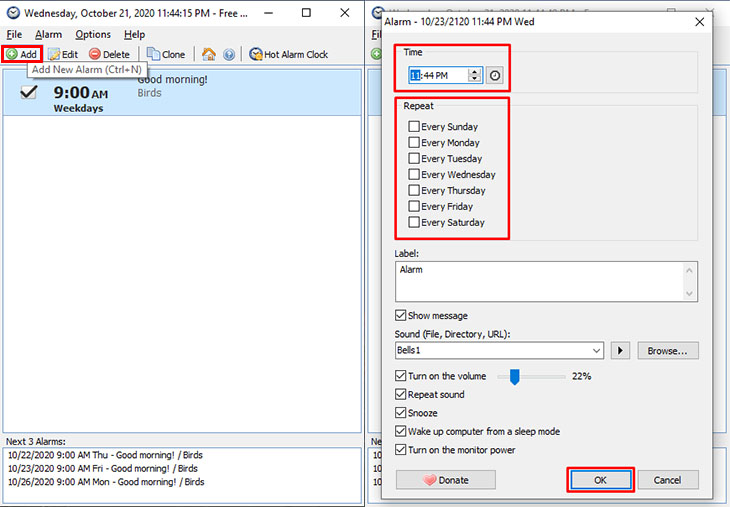
Ngoài ra, bạn còn có thể chọn một số tuỳ chỉnh như:
Để chỉnh sửa báo thức, bạn có thể nhấp vào báo thức và chọn biểu tượng Edit, hoặc trực tiếp nhấp chuột phải và chọn Edit.


Hacom cần hoàn thiện thêm về : *
Vui lòng để lại Số Điện Thoại hoặc Email của bạn
để nhận phản hồi từ HACOM *
Hôm nay, mục đích chuyến thăm của bạn là gì:
Bạn đã hoàn thành được mục đích của mình rồi chứ?
Bạn có thường xuyên truy cập website Hacom không?


Trả lời